Avvio e chiusura dell'applicazione
Avvio
-
Avviare l'applicazione tramite l'icona [EOS VR Utility].
- Windows: Fare doppio clic sull'icona [EOS VR Utility] sul desktop.
- macOS: Aprire la cartella [Canon Utilities] nella cartella [Applicazioni], quindi fare doppio clic sull’icona [EOS VR Utility] nella cartella [Canon Utilities].
-
Fare clic su [OK].
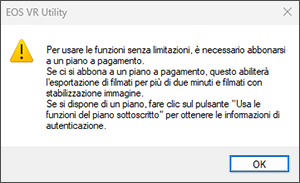
-
Selezionare un'opzione.
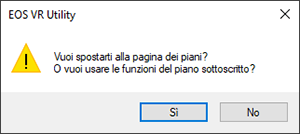
- Fare clic su [Sì] e andare al passo 4 se si ha già un abbonamento o si desidera fare un abbonamento.
- Fare clic su [No] per usare l'applicazione con funzionalità limitate.
-
Selezionare un'opzione.
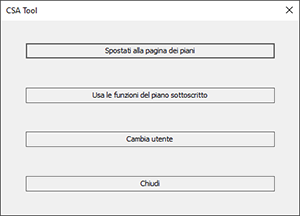
- Per fare l'abbonamento, selezionare [Spostati alla pagina dei piani] e seguire le istruzioni visualizzate. Se sul computer in uso sono gestiti più ID Canon, è possibile fare clic su [Cambia utente] per passare all'ID Canon preferito da usare per l'abbonamento.
- Dopo aver fatto l'abbonamento, selezionare [Usa le funzioni del piano sottoscritto] ed eseguire l'accesso per usare tutte le funzionalità dell'applicazione.
Attenzione
- Se si elimina l'ID Canon per l'abbonamento non sarà possibile usare l'abbonamento.
- È possibile controllare o annullare l'abbonamento nel sito Web a cui si accede facendo clic su [Apri sito Web Canon] nel menu [Ajuto] (Windows) o [Apri sito Web Canon] nel menu [EOS VR Utility] (macOS).
Chiusura
Windows
Scegliere [Esci] nel menu [File] o fare clic sul pulsante Chiudi ([×]) nella finestra dell'applicazione.
macOS
Scegliere [Chiudi EOS VR Utility] nel menu [EOS VR Utility].